이미지를 복사하여 붙여넣어 다운로드하려면 어떻게 해야 하나요?
디지털 시대에 인터넷에서 이미지를 다운로드하는 것은 프레젠테이션, 콘텐츠 생성 또는 개인 프로젝트와 같은 다양한 목적에 필수적인 기술입니다. 이미지를 저장하는 가장 간단한 방법 중 하나는 복사하여 붙여넣는 것이지만 이 방법은 고품질 대량 다운로드에 있어서 한계가 있습니다. 이 글에서는 이미지를 복사하여 붙여넣어 다운로드하는 방법을 살펴보고, 장단점을 논의하며, 시간을 절약하는 데 도움이 되는 고급 대량 다운로드 솔루션을 소개합니다.
1. 이미지를 복사하여 붙여넣어 다운로드하려면 어떻게 해야 하나요?
이미지를 복사하여 붙여넣는 것은 컴퓨터나 문서에 저장하는 가장 쉬운 방법 중 하나입니다. 방법은 다음과 같습니다.
방법 1: 문서 또는 이미지 편집기에 이미지 복사-붙여넣기
이미지를 "다운로드"하는 가장 간단한 방법 중 하나는 웹 페이지나 다른 소스에서 이미지를 복사하여 문서나 이미지 편집 도구에 붙여 넣는 것입니다.
단계:
- 웹사이트에서 다운로드하려는 이미지로 이동합니다.
- 대부분의 브라우저에서 이미지를 마우스 오른쪽 버튼으로 클릭하면 상황에 맞는 메뉴가 나타납니다. 그런 다음 "이미지 복사" 옵션을 클릭합니다.
- 이미지 편집기(예: Microsoft Paint, Photoshop 또는 온라인 편집기)나 문서 편집기(예: Microsoft Word 또는 Google Docs)를 열고 이미지를 붙여넣습니다.
- 이미지 편집기에서 붙여넣은 이미지를 PNG 또는 JPEG와 같은 형식의 파일로 저장할 수 있습니다.
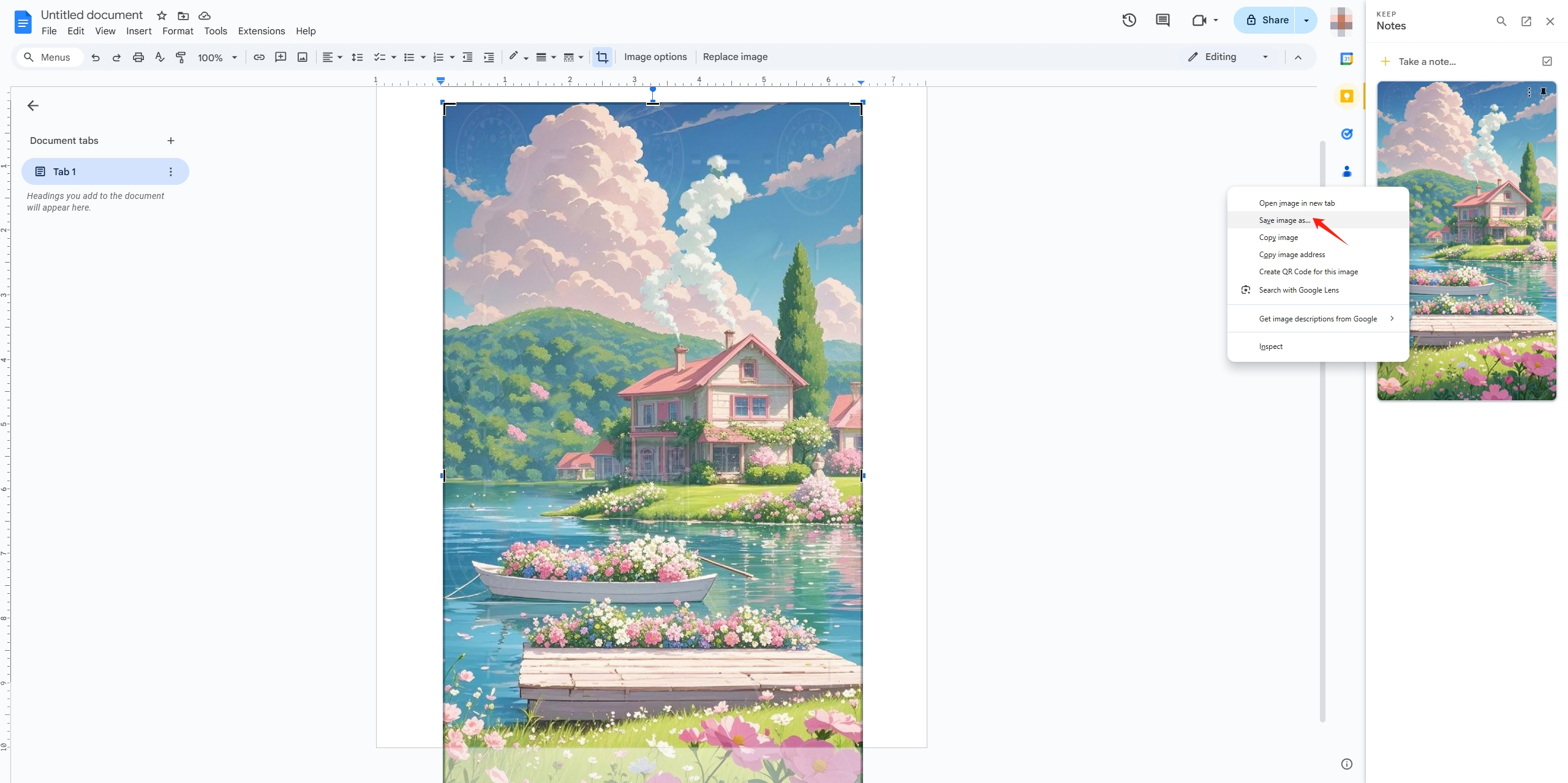
방법 2: 온라인 사용을 위해 이미지 URL 복사-붙여넣기
실제 이미지를 복사하여 붙여넣는 대신, 이미지 URL을 복사하여 다운로드하거나 삽입하는 데 사용할 수 있습니다.
단계:
- 이미지를 찾아 마우스 오른쪽 버튼을 클릭하여 "이미지 주소 복사" 또는 "이미지 링크 복사"를 선택합니다.
- Ctrl + V ( Windows ) 또는 Cmd + V ( Mac )을 클릭하여 브라우저, 문서 또는 메시지에 붙여넣습니다.
- 복사한 URL을 새 탭에서 열고 이미지를 마우스 오른쪽 버튼으로 클릭한 다음 "이미지를 다른 이름으로 저장"을 선택합니다.
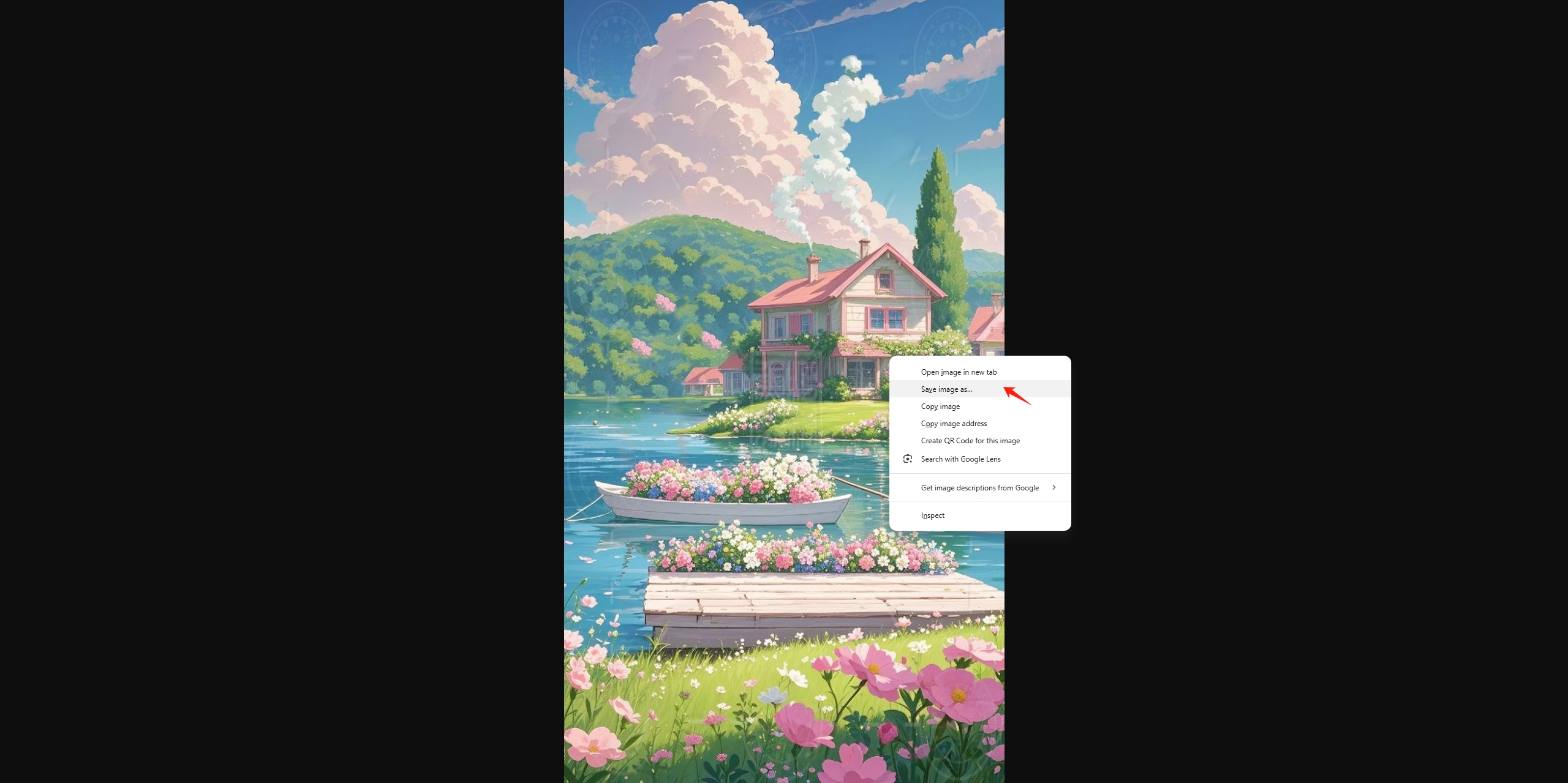
방법 3: Paste Image를 사용하여 온라인 다운로더 다운로드
일부 온라인 이미지 다운로더 도구를 사용하면 이미지를 붙여넣어 빠르게 이미지를 다운로드할 수 있습니다.
단계:
- 다운로드하려는 이미지를 마우스 오른쪽 버튼으로 클릭하고 "이미지 복사"를 선택하세요.
- paste.photos, picyard.in 또는 이와 유사한 서비스인 온라인 붙여넣기 다운로드 사이트를 엽니다.
- 다운로드 영역을 클릭하면 이미지를 다운로드할 파일 위치를 선택하게 됩니다.
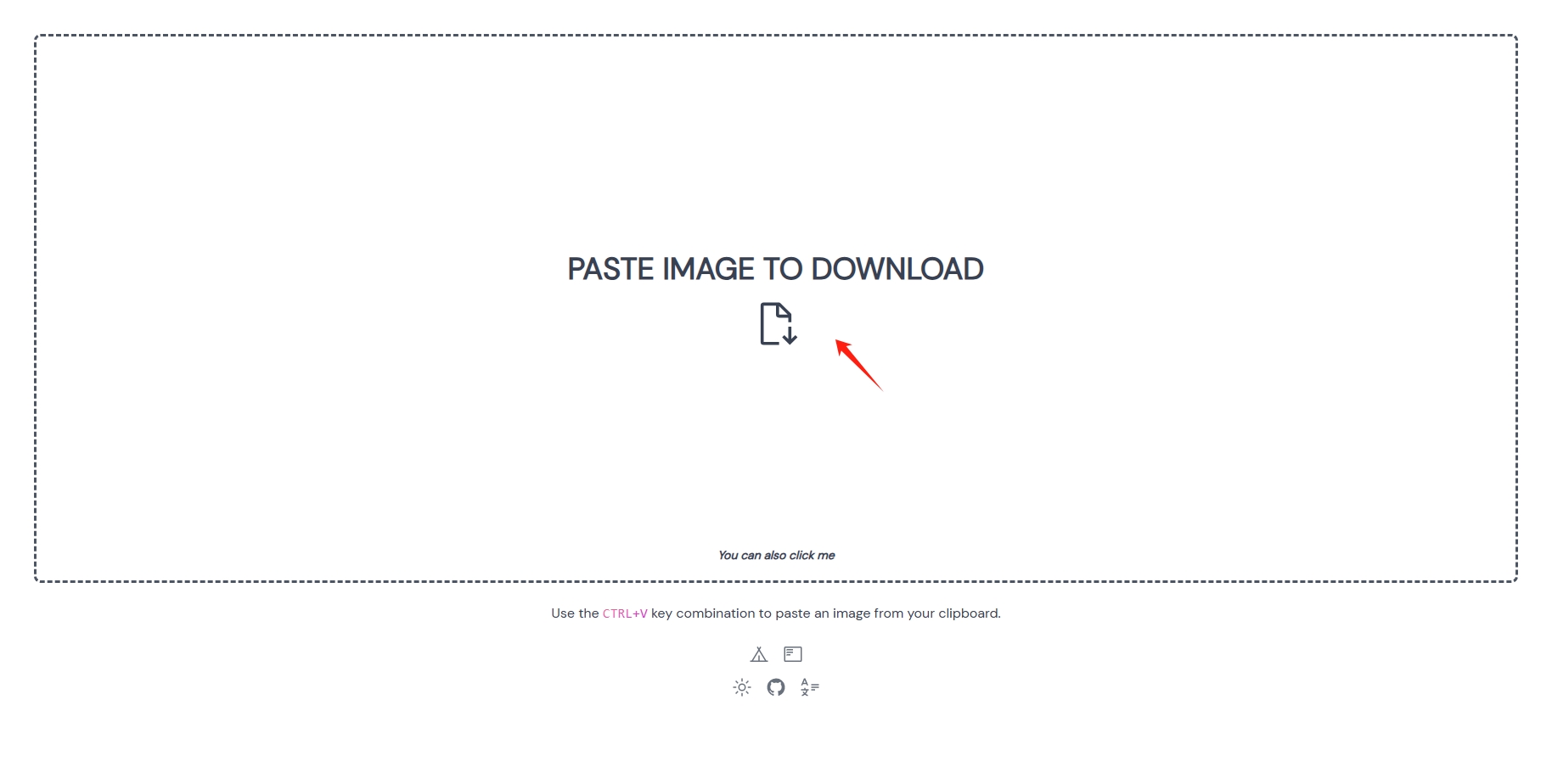
방법 4: Paste Image를 사용하여 확장 프로그램 다운로드
브라우저 확장 프로그램을 사용하면 이미지를 복사하여 붙여넣고 대량으로 또는 개별적으로 다운로드하는 과정을 단순화할 수 있습니다.
단계:
- Chrome 브라우저에 "붙여넣기하여 다운로드" 확장 프로그램을 찾아 설치하세요.
- 이미지를 복사하고 확장 아이콘을 클릭해 pastetodownload.com을 엽니다.
- 이미지를 웹사이트에 붙여넣고 장치에 이미지를 저장하세요.
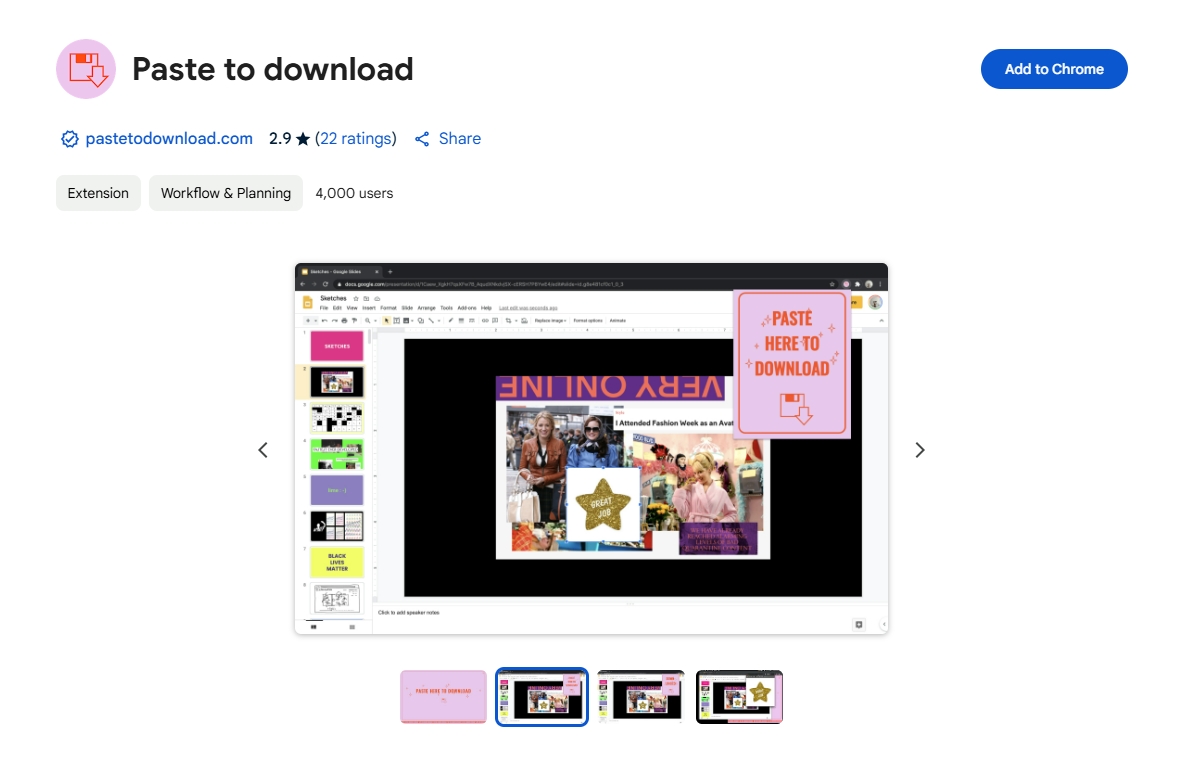
복사-붙여넣기 방식의 한계
복사-붙여넣기 방법은 간단하지만 몇 가지 한계가 있습니다.
- 품질 저하: 일부 편집기에 이미지를 붙여넣으면 해상도가 낮아질 수 있습니다.
- 대량 다운로드에 적합하지 않음: 여러 이미지를 다운로드하는 경우 복사하여 붙여넣는 것은 효율적이지 않습니다.
- 웹사이트 제한을 우회할 수 없음: 일부 웹사이트는 마우스 오른쪽 클릭이나 이미지 복사를 금지합니다.
- 메타데이터 보존 없음: 복사-붙여넣기 작업을 하면 해상도, EXIF 데이터, 캡션과 같은 메타데이터가 제거되는 경우가 많습니다.
2. 고급 대량 다운로드 이미지 Imaget
다수의 이미지를 빠르고 효율적으로 다운로드해야 하는 사용자의 경우, Imaget 이상적인 솔루션입니다. 몇 번의 클릭만으로 웹사이트에서 여러 이미지를 저장할 수 있는 강력한 대량 이미지 다운로더입니다.
Imaget 기존의 복사-붙여넣기 방식보다 여러 가지 이점이 있습니다.
- 대량 이미지 다운로드 : 수백, 수천 개의 이미지를 한 번에 저장합니다.
- 전체 해상도 다운로드 : 압축 없이 원본 이미지 품질을 보존합니다.
- 파일 이름 변경 및 구성 : 다운로드한 파일을 관리하기 위해 이미지 이름을 바꾸고 앨범을 만들 수 있습니다.
- 다양한 웹사이트 지원 : 소셜 미디어, 전자 상거래 및 기타 이미지가 많은 사이트에서 작동합니다.
- 시간 효율성 : 다운로드 과정을 자동화하여 시간을 절약합니다.
사용방법 Imaget 대량 이미지 다운로드를 위해
1단계: 다운로드 및 설치 Imaget 너의 Windows 또는 Mac 장치를 선택한 다음 소프트웨어를 실행하여 메인 인터페이스에 접속합니다.
2단계: 이미지가 포함된 웹페이지의 URL을 복사하여 pste에 넣으세요. Imaget URL 입력 필드에서 “자동 스크롤”을 클릭하고 Imaget 웹 페이지를 스캔하여 사용 가능한 모든 이미지를 표시합니다.
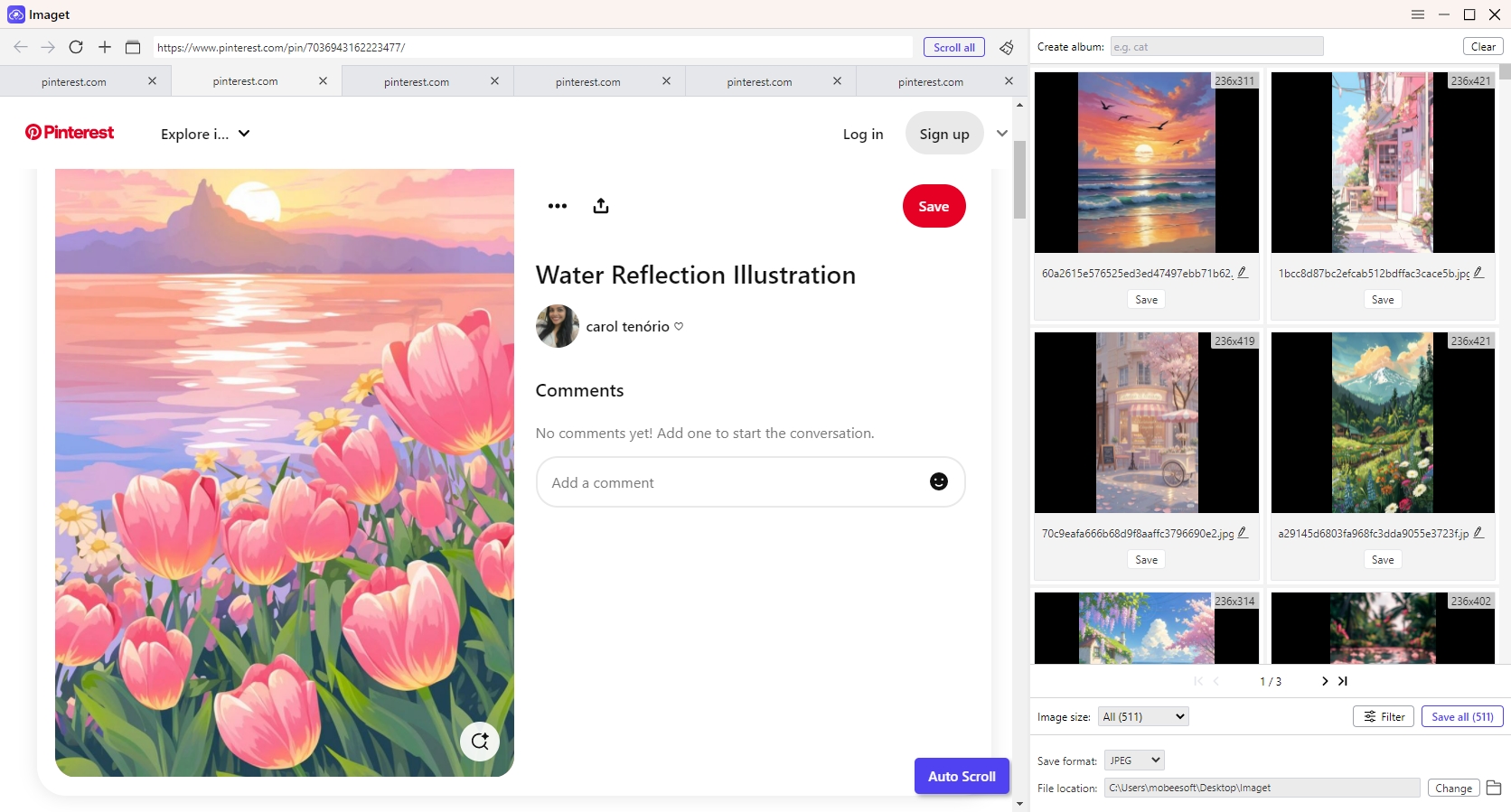
3단계: 특정 이미지를 선택하거나 대량 다운로드를 위해 모든 이미지를 선택하고, 필요한 경우 대상 폴더, 출력 형식 등 다른 다운로드 기본 설정을 지정합니다.
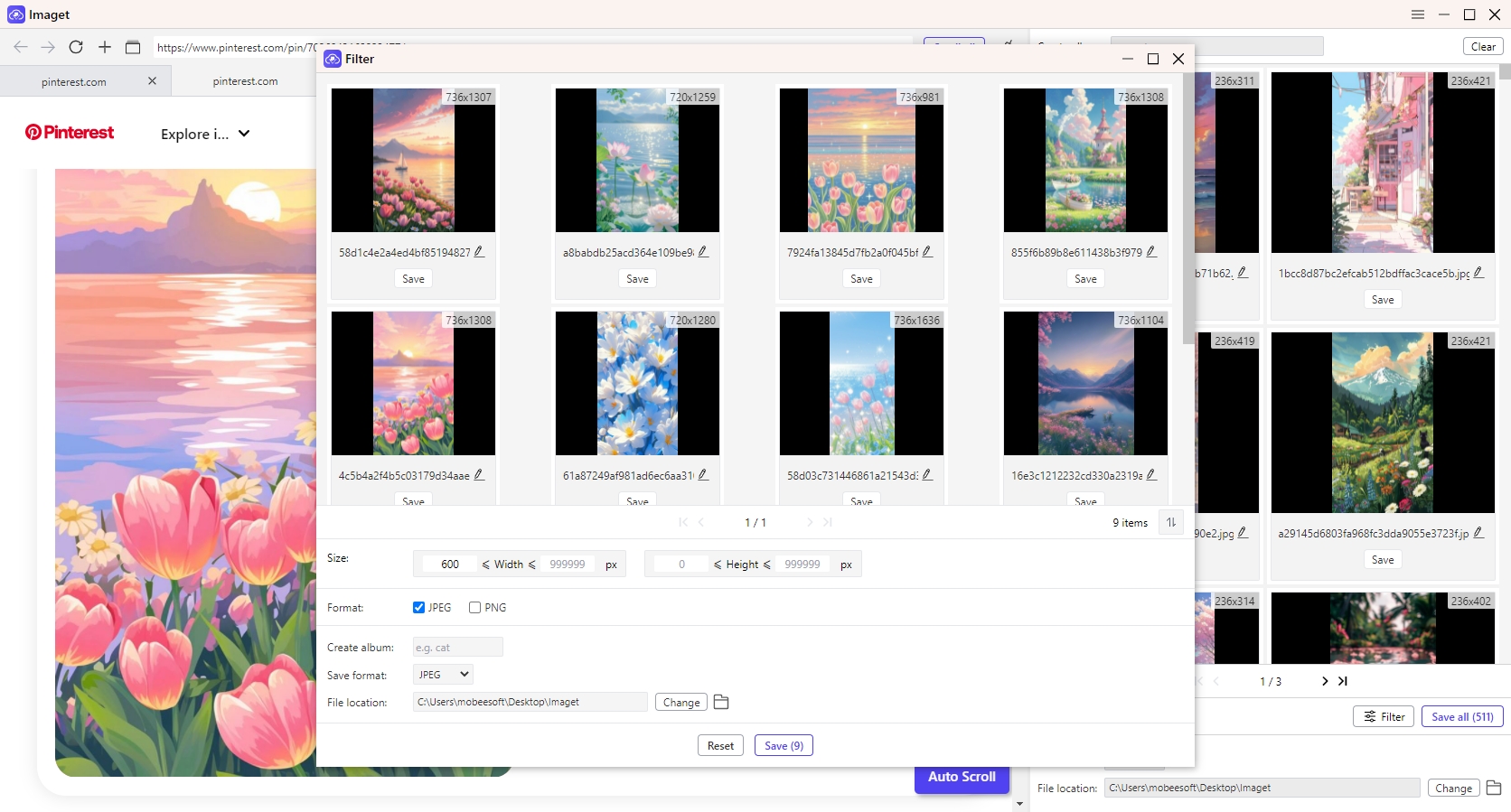
4단계: "모두 저장" 버튼을 클릭하고 Imaget 선택한 모든 이미지를 지정한 위치에 빠르게 저장합니다.
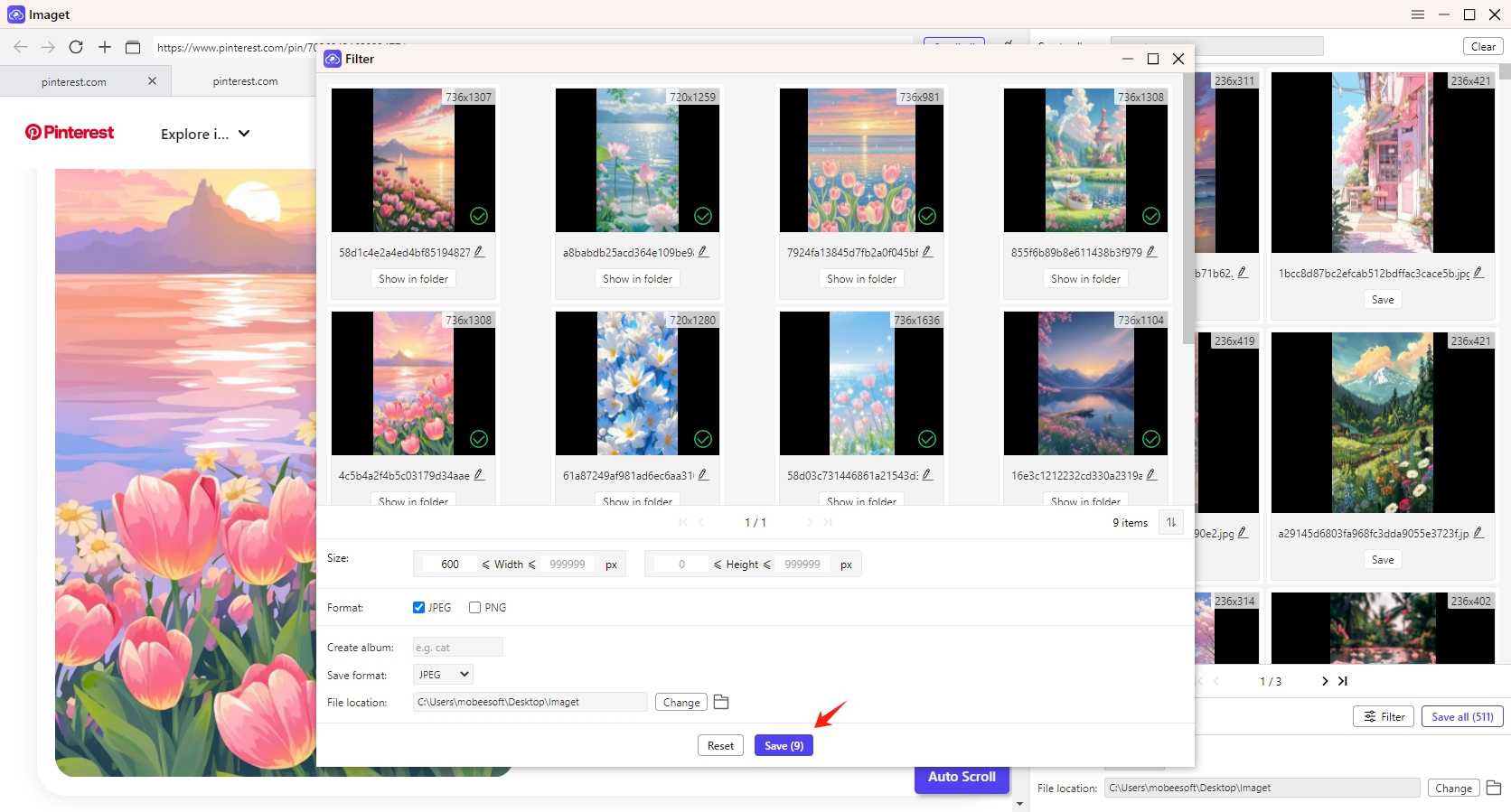
3. 비교: 복사-붙여넣기 대. Imaget 대량 다운로더
| 특징 | 복사-붙여넣기 방법 | Imaget 대량 다운로더 |
|---|---|---|
| 능률 | 느리고 수동 | 빠르고 자동화됨 |
| 이미지 품질 | 품질이 떨어질 수 있습니다 | 원래 품질을 유지합니다 |
| 대량 다운로드 | 불가능 | 네, 한 번에 여러 이미지 |
| 시간 소모 | 시간이 많이 소요됨 | 자동화로 시간 절약 |
| 파일 구성 | 수동 | 자동 이미지 추출 |
| 웹사이트 제한 | 사이트 설정의 영향을 받음 | 일부 제한을 우회할 수 있습니다 |
4. 결론
이미지를 복사하여 붙여넣어 다운로드하는 것은 다양한 목적으로 이미지를 저장하는 간단하면서도 효과적인 방법이 될 수 있습니다. 기본 복사-붙여넣기 방법, 온라인 다운로더, 브라우저 확장 프로그램 또는 다음과 같은 고급 도구를 사용하든 Imaget 다운로드 경험을 향상시킬 수 있는 방법은 여러 가지가 있습니다.
대량 이미지 다운로드나 고해상도 이미지가 필요한 사용자의 경우, Imaget 뛰어난 경험을 제공하여 최고의 추천이 되었습니다. 일괄 처리, 사용 편의성, 강력한 이미지 추출 기능을 갖추고 있어 Imaget 이미지 다운로드 프로세스를 간소화하고 속도를 높입니다. 따라서 단일 이미지를 저장하든 전체 갤러리를 다운로드하든 다음을 사용하는 것을 고려하세요. Imaget 과정을 간소화해보세요!
